Open Office.org Writer
Den ersten Text eingeben und bearbeiten: Der Beginn: Text eingeben und korrigieren
Der Beginn: Text eingeben und korrigieren
Auf dieser Seite
Mit Bild
Wie wird Text in ein Dokument eingegeben? Wie kann ich Änderungen an bereits bestehendem Text vornehmen? Kann ich ungewollte Änderungen wieder rückgängig machen?
Mit Bild
OpenOffice.org Writer öffnet bei jedem Start eine neue leere Datei, in der die Texteingabe sofort beginnen kann. Der senkrechte blinkende Strich im Textbereich des Bildschirmes zeigt an, wo die Eingabe erfolgt.
Mit Bild
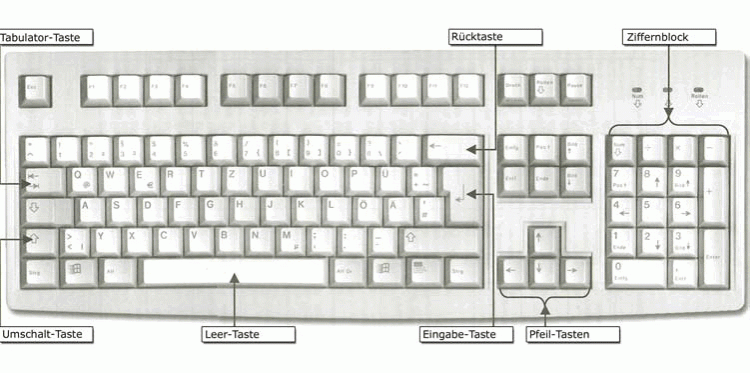
Die Tastatur des PC
Mit Bild
Diese Einfügemarke (englisch "Cursor") wandert vor dem Text her und zeigt immer die aktuelle Position im Text an. Ein Mausklick an eine andere Stelle im Text oder das Drücken der Pfeiltasten verschiebt die Einfügemarke an eine andere Position. Nun kann hier geschrieben werden.
Mit Bild
Die Buchstaben-Tasten erzeugen Schrift am Bildschirm, es gibt zwei Eingabemodi:
Mit Bild
Einfügemodus (Voreinstellung): Bewirkt, dass nachträglich erstellter Text eingefügt und bereits bestehender "weitergeschoben" wird.
Überschreibmodus: Nachträglich erstellter Text überschreibt (löscht) bestehenden Text.
Mit Bild
Das Umschalten zwischen den beiden Modi erfolgt durch Anklicken des Feldes Einfügemodus in der Statuszeile. Wenn der Überschreibmodus aktiviert ist, wird in diesem Feld der Eintrag ÜBER angezeigt, im Einfügemodus wird EINFG angezeigt.
Korrekturen im Text sind auf zwei Arten möglich:
Entf-Taste: Löscht das Zeichen rechts von der Einfügemarke (die Tastenkombination Strg+Entf-Taste löscht das ganze Wort rechts von der Einfügemarke).
(Rück-Taste): Löscht das Zeichen links von der Einfügemarke (die Tastenkombination Strg+Rück-Taste löscht das ganze Wort links von der Einfügemarke).
Mit Bild
automatische Rechtschreibprüfung
Sie können einstellen, dass OpenOffice.org Writer Ihre Eingaben beim Tippen automatisch auf Rechtschreibfehler überprüft und Wörter, die möglicherweise falsch geschrieben sind, mit einer roten Wellenlinie unterstreicht. Wählen Sie dazu mit der Rechtschreibprüfung im Extras-Menü den Befehl Automatisch prüfen oder klicken Sie auf das Symbol AutoRechtschreibprüfung ein/aus in der Werkzeugleiste.
